
Brian Curtis
0
3603
565
Każde dziecko chce mieć własny smartfon lub tablet i dostają je w coraz młodszym wieku. Jeśli to Cię denerwuje jako rodzic, nie martw się. Istnieje wiele ustawień i narzędzi, które mogą zagwarantować, że Twoje dziecko bezpiecznie korzysta z telefonu, i mogą zapewnić Ci kontrolę, nawet jeśli nie możesz bezpośrednio obserwować, co robią.
Rzućmy okiem na niektóre z najlepszych sposobów konfiguracji telefonu z Androidem Twojego dziecka.
1. Użyj linku rodzinnego Google
Dzieci muszą być w określonym wieku, zanim będą mogły mieć konto Google. W większości krajów muszą mieć co najmniej 13 lat. Muszą mieć ukończone 14 lat w Hiszpanii i Korei Południowej lub 16 lat w Holandii.
Rodzice często unikają tego problemu, zakładając konto dla swoich dzieci w fałszywym wieku. Działa to, ale narusza warunki Google i może potencjalnie doprowadzić do zawieszenia lub zamknięcia konta.
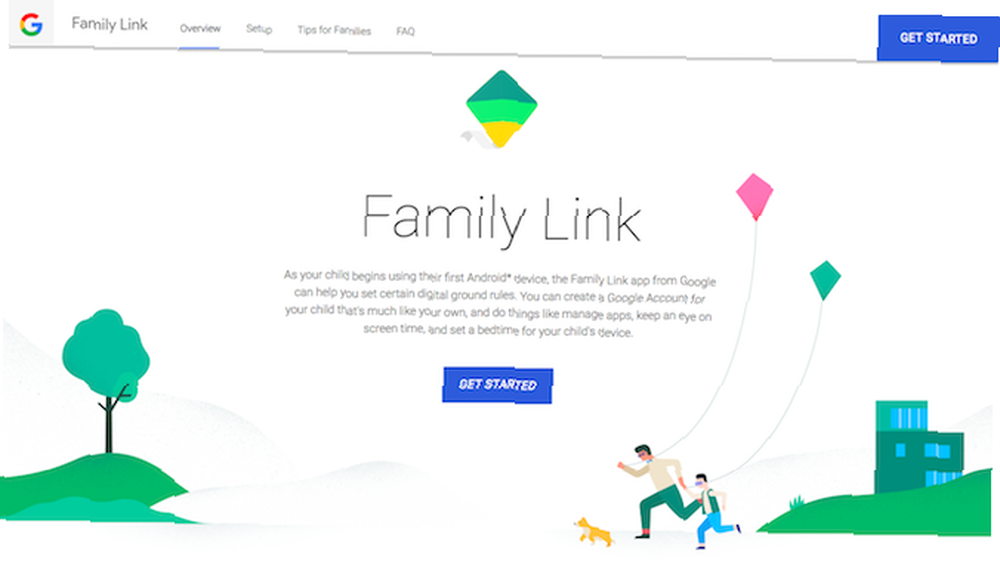
Aby rozwiązać ten problem, Google niedawno wprowadził usługę o nazwie Family Link Google Now, która pozwala kontrolować telefon dziecka. Google Now pozwala kontrolować telefon dziecka. Google uruchomił nową aplikację zaprojektowaną, aby przywrócić rodzicom kontrolę nad korzystaniem ze smartfona przez ich dzieci. Nazywa się Family Link i na pewno zirytuje dzieci na całym świecie. . Pozwala rodzicom tworzyć konta i zarządzać nimi dla dzieci w wieku przedszkolnym, ale ma dwa poważne ograniczenia:
- W chwili pisania tego tekstu jest on dostępny tylko w Stanach Zjednoczonych, Australii, Nowej Zelandii i Irlandii.
- Zarówno ty, jak i dziecko będziecie potrzebować telefonu z Androidem 7.0 lub nowszym (obsługiwana jest również bardzo ograniczona liczba urządzeń z Androidem 6.1). Działa również na iOS.
Jeśli kwalifikujesz się w obu przypadkach, Family Link jest najlepszym rozwiązaniem. Rodzice mogą go używać do zdalnego kontrolowania aplikacji, z których korzystają ich dzieci 8 Niesamowitych aplikacji na Androida, aby zapewnić rozrywkę dzieciom 8 Niesamowitych aplikacji na Androida, aby zapewnić rozrywkę dzieciom, czego mogą szukać w Internecie, ile godzin dziennie mogą korzystać ze swoich urządzeń, oraz mogą zablokować telefon w nocy.
Jak skonfigurować Family Link
Aby rozpocząć, pobierz aplikację Family Link ze Sklepu Play. Kliknij kilka pierwszych ekranów, a następnie po wyświetleniu monitu utwórz konto Google dla swojego dziecka. Podczas tego procesu musisz zweryfikować metodę płatności. Twoja karta kredytowa zostanie obciążona kwotą 0,30 USD, która zostanie anulowana, gdy tylko zostanie potwierdzona.
Teraz zaloguj się do konta w telefonie swojego dziecka i zainstaluj tam również Family Link. Postępuj zgodnie z instrukcjami wyświetlanymi na ekranie, aby zakończyć konfigurację.
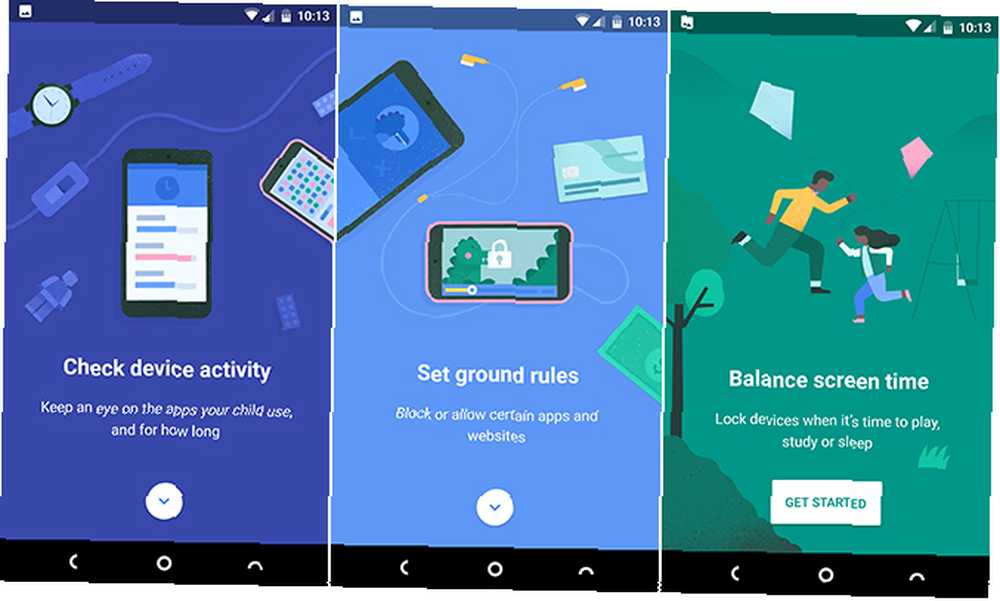
Po zakończeniu możesz użyć Family Link, aby:
- Zatwierdź pobieranie aplikacji, co oznacza, że zostaniesz poproszony o zezwolenie lub odmowę każdej aplikacji, którą Twoje dziecko chce zainstalować.
- Ogranicz czas na ekranie poprzez ustawienie dziennego limitu zużycia w odstępach 30-minutowych.
- Ustaw przed snem, po czym telefon nie będzie działać.
- Monitoruj aktywność aplikacji dziecka dzięki cotygodniowym raportom i tymczasowo wyłączając aplikacje, których używają za dużo.
- Skonfiguruj filtry przyjazne dzieciom aby ograniczyć liczbę pobieranych aplikacji, gier i filmów, a także zastosować bezpieczne wyszukiwanie w Chrome.
Family Link działa tylko dla osób poniżej 13 roku życia. Kiedy Twoje dziecko skończy 13 lat, będzie mogło przejąć kontrolę nad własnym kontem, więc być może będziesz musiał zacząć korzystać z niektórych innych opcji poniżej. Aby uzyskać fajny przewodnik, sprawdź, jak chronić telefon z Androidem Twojego dziecka za pomocą Google Family Link Chroń swój telefon z Androidem za pomocą Google Family Link Chroń swój telefon z Androidem za pomocą Google Family Link Google Family Link zapewnia proste i rozsądne rozwiązanie do kontroli rodzicielskiej na Androidzie pomysłowość. Oto jak z niego korzystać. .
2. Play Store Kontrola rodzicielska
Jeśli Twoje dzieci mają 13 lat lub więcej - lub mają konta, które mówią, że są - lub nie możesz korzystać z Family Link, musisz użyć wbudowanej kontroli rodzicielskiej w Sklepie Play.
Pozwala to ograniczyć liczbę aplikacji, gier, filmów i programów telewizyjnych, które dziecko może pobrać, na podstawie wieku. Książki i czasopisma można również ograniczyć przez bezpieczny filtr wyszukiwania (który może nie być w 100% niezawodny) i opatrzone etykietą muzyczną Wyraźny jest również poza limitem.
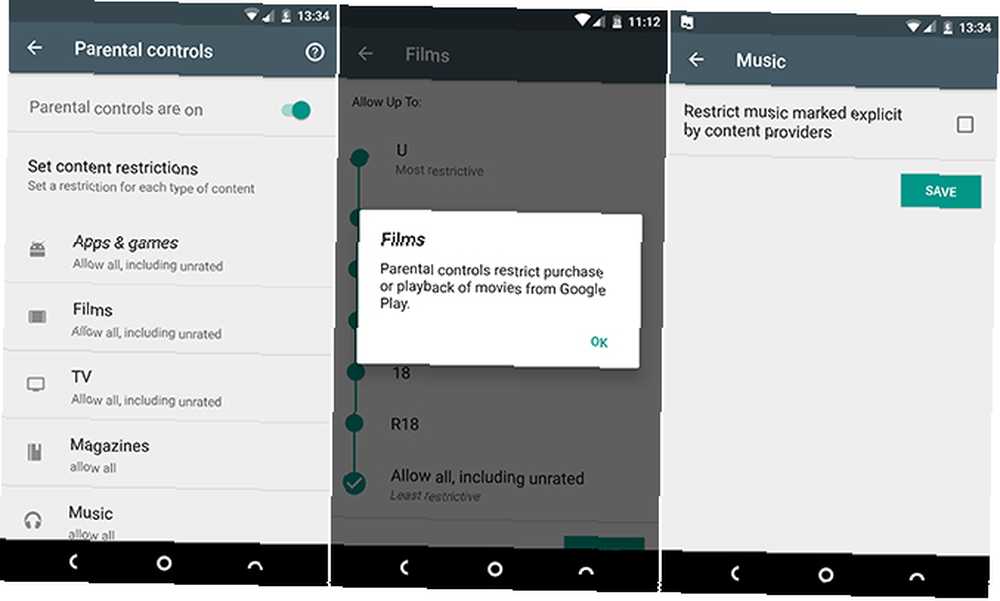
Aby skonfigurować kontrolę rodzicielską, otwórz aplikację Sklep Play i przejdź do Ustawienia> Kontrola rodzicielska, następnie przełącz przełącznik na Na. Zostaniesz teraz poproszony o skonfigurowanie czterocyfrowego kodu PIN.
Następnie kliknij każdy rodzaj treści i ustaw limit wieku lub aktywuj filtr jawny i naciśnij Zapisać kiedy skończysz. Twoje dziecko nie będzie mogło kupować ani bawić się czymkolwiek, co wykracza poza te ustawienia.
Kontrolę rodzicielską stosuje się do poszczególnych telefonów i tabletów, a nie do konta. Jeśli twoje dzieci mają więcej niż jedno urządzenie, będziesz potrzebować ich na każdym z nich.
3. Kontrola rodzicielska w Chrome
Aby chronić swoje dziecko przed niektórymi bardziej mętnymi zakątkami sieci, możesz zastosować filtr bezpiecznego wyszukiwania do przeglądania stron internetowych. Działa to głównie w Chrome, gdzie będą się logować. Jeśli Twoje dziecko korzysta z przeglądarki innej firmy, to ustawienie niekoniecznie będzie miało zastosowanie.
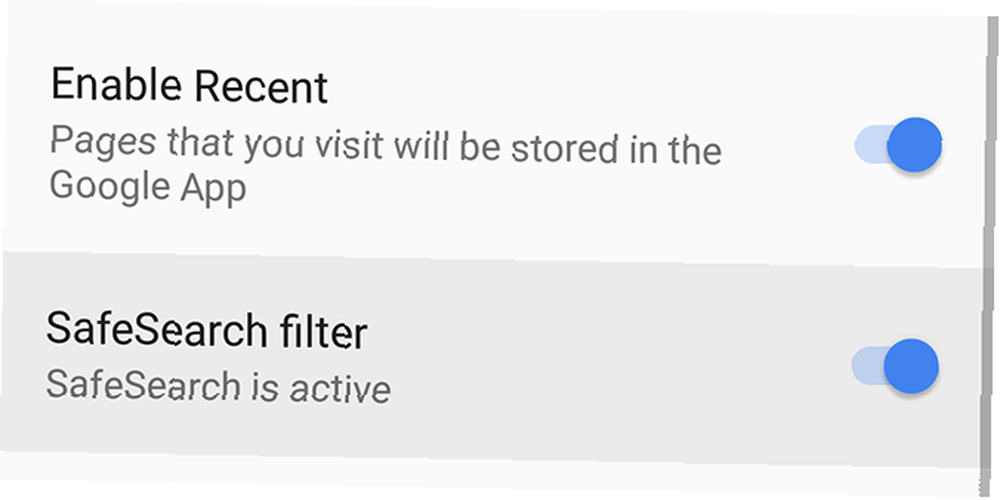
Aby go aktywować, otwórz aplikację Google. Idź do Ustawienia stronę i wybierz Ustawienia> Konta i prywatność. Teraz ustaw Bezpieczne wyszukiwanie opcja do Aktywny.
4. Udostępnij zawartość Bibliotece rodzinnej
Biblioteka rodzinna to usługa, która umożliwia wszystkim użytkownikom w domu utrzymywanie własnych kont Google, ale umożliwia dzielenie się płatnymi aplikacjami i treściami ze Sklepu Play. Możesz także udostępnić jedną metodę płatności.
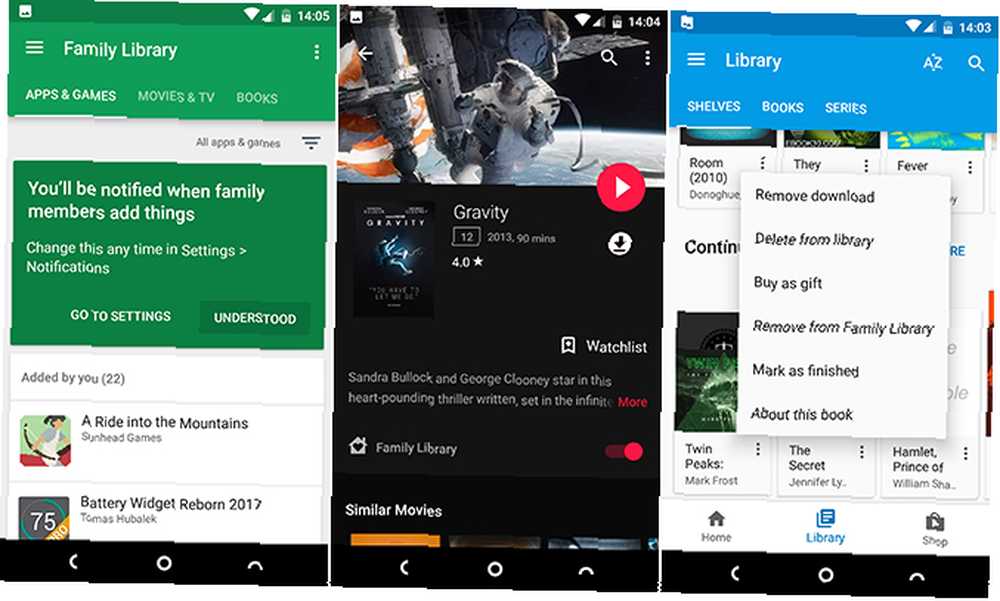
Oznacza to, że nie musisz kupować tych samych aplikacji lub filmów więcej niż raz. Możesz to zrobić wybiórczo, więc jeśli masz rzeczy, do których nie chcesz, aby Twoje dzieci miały dostęp, nie musisz się nimi dzielić. Oznacza to również, że Twoje dzieci mogą używać karty kredytowej do kupowania rzeczy w Sklepie Play, ale możesz zatwierdzić każdy zakup.
Przeczytaj nasz pełny przewodnik na temat konfiguracji i korzystania z Biblioteki rodzinnej Biblioteka rodzinna Google Play: Udostępniaj swoje płatne aplikacje, filmy i nie tylko na Androida Biblioteka rodzinna Google Play: Udostępniaj swoje płatne aplikacje, filmy i nie tylko na Androidzie Możesz udostępniać swoje płatne aplikacje, filmy, kalendarze i nie tylko z rodziną za pomocą wbudowanej funkcji Google Family Library na Androida. .
Zaczynać:
- W Sklepie Play przejdź do Konto> Rodzina> Zarejestruj się w Bibliotece rodzinnej.
- Wybierz metodę płatności, którą chcesz udostępnić rodzinie.
- Po wyświetleniu monitu o udostępnienie treści wybierz jedno z nich Dodać wszystko lub Jeden po drugim.
- Na koniec zaproś członków rodziny do swojej grupy, dodając ich adresy Gmaila po wyświetleniu monitu. Każdy z nich będzie musiał przyjąć zaproszenie.
Domyślnie wszyscy członkowie rodziny poniżej 18 roku życia (zgodnie z wiekiem ustawionym na ich koncie Google) będą potrzebować zgody za każdym razem, gdy spróbują coś kupić. Otrzymasz powiadomienie na telefonie, aby umożliwić lub odrzucić zakup. Dotyczy to również zakupów w aplikacji.
5. Zamień YouTube na YouTube Kids
Większość dzieci mieszka w YouTube Najlepsze sztuczki i porady na Androida dla Androida Najlepsze sztuczki i porady na Androida dla Androida Aplikacja YouTube na Androida może zrobić znacznie więcej, niż myślisz. Oto kilka naszych ulubionych sztuczek i wskazówek na YouTube dotyczących Twojego telefonu. w dzisiejszych czasach, ale jest tam wiele treści, na które niekoniecznie chcesz, żeby się natknęli. W przypadku bardzo małych dzieci możesz zastąpić aplikację YouTube YouTube YouTube, oficjalną, przyjazną rodzinie alternatywą z wyselekcjonowanymi treściami.
Najpierw wyłącz YouTube, przechodząc do Ustawienia> Aplikacje> YouTube i stukanie Wyłączyć. Spowoduje to ukrycie ikony aplikacji, dzięki czemu Twoje dziecko nie będzie mogło uzyskać do niej dostępu.
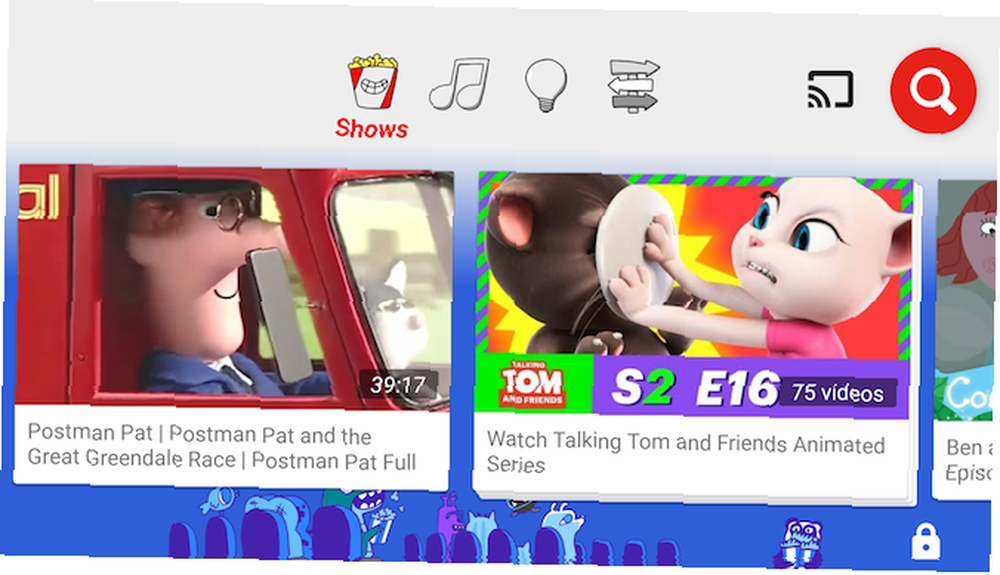
Teraz zainstaluj YouTube Kids na swoim miejscu. Za pomocą ustawień tej aplikacji możesz włączać i wyłączać wyszukiwanie, ograniczać czas spędzany przez dzieci na oglądaniu, a także oznaczać niestosowne filmy, które przypadkowo się przekradły.
Jeśli twoje dzieci są na to za stare, możesz ustawić standardową aplikację YouTube na tryb ograniczonego dostępu. Ukrywa filmy oznaczone przez innych użytkowników jako zawierające treści dla dorosłych lub nieodpowiednie. Mogą być również filtrowane algorytmicznie.
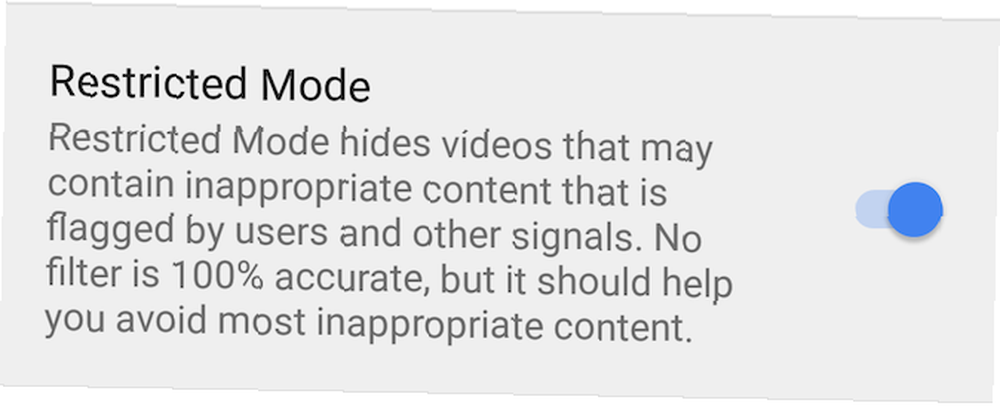
Aby to aktywować, otwórz YouTube i dotknij Konto ikona w prawym górnym rogu ekranu. Teraz idź do Ustawienia> Ogólne i przełączaj Tryb ograniczonego dostępu przełącznik.
6. Śledź swoje dzieci
Dając dziecku smartfon, możesz mieć oko na to, gdzie się znajduje, gdy nie ma Ciebie lub Ciebie w domu. Może dać ci spokój i jest czymś, co możesz zrobić z łatwością za pomocą Google Find My Device Find My iPhone na Androida? Poznaj Menedżera urządzeń Android Znajdź mój iPhone na Androida? Poznaj Menedżera urządzeń Android Zazdrosny o aplikację Find My iPhone na iPhonie? Cóż, na szczęście dla Ciebie jest równie niesamowita aplikacja na Androida o nazwie Android Device Manager! Spójrzmy na to. usługa.
Usługa jest przeznaczona przede wszystkim do śledzenia zgubionego telefonu. Ale jeśli masz dostęp do konta Google skonfigurowanego w telefonie swojego dziecka, możesz użyć go, aby zobaczyć, gdzie się znajdują. Oczywiście muszą mieć przy sobie telefon i potrzebuje aktywnego połączenia danych.
Jeśli korzystasz z Family Link z osobami poniżej 13 roku życia, będziesz już mieć dostęp do danych konta Google, ponieważ sam je skonfigurowałeś. Możesz po prostu zalogować się za pomocą dowolnej przeglądarki internetowej, aby je znaleźć.
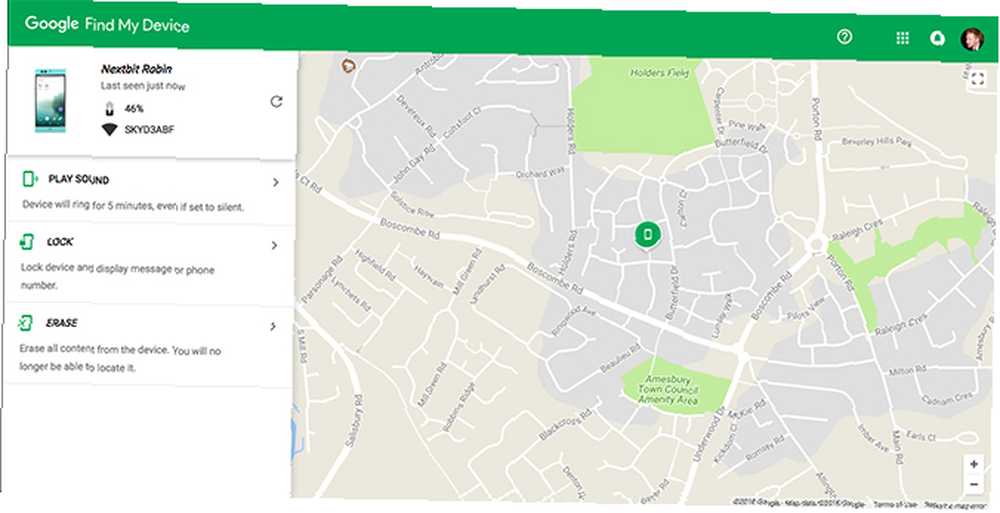
W pewnym wieku musisz zacząć równoważyć prywatność z bezpieczeństwem, a pełny dostęp do kont Google Twoich dzieci może, ale nie musi być odpowiedni. Prostym obejściem tego problemu jest utworzenie zupełnie nowego konta, którego jedynym celem jest korzystanie z funkcji śledzenia, jeśli zajdzie taka potrzeba..
Możesz używać tego samego konta dla wszystkich swoich dzieci. Wystarczy utworzyć konto i skonfigurować je na swoich telefonach pod adresem Ustawienia> Konta> Dodaj konto. Następnie zaloguj się na pulpicie i wejdź na google.com/android/devicemanager, a zobaczysz, gdzie się znajdują. Możesz także zainstalować aplikację, aby ją monitorować.
Więcej aplikacji Android Kontrola rodzicielska
Chcesz jeszcze więcej sposobów dbania o to, jak dzieci korzystają z telefonów? W Sklepie Play jest o wiele więcej. Na początek zapoznaj się z wyborem najlepszych aplikacji do kontroli rodzicielskiej na Androida 5 Najlepsze aplikacje do kontroli rodzicielskiej na Androida 5 Najlepsze aplikacje do kontroli rodzicielskiej na Androida Jeśli chcesz kontrolować, co Twoje dzieci mogą robić na telefonie lub tablecie z Androidem , potrzebujesz jednej z tych aplikacji. , a także najlepsze narzędzie i aplikacje do śledzenia dzieci Jakie są najlepsze narzędzia i aplikacje do śledzenia dzieci? Jakie są najlepsze narzędzia i aplikacje do śledzenia dzieci? Jeśli jesteś rodzicem i chcesz zawsze wiedzieć, gdzie jest Twoje dziecko, wypróbuj jedną z tych aplikacji. .
Ponadto aplikacje takie jak Timeout mogą pomóc im odłączyć ich od Snapchata. Ulubioną siecią społecznościową nastolatków jest… Snapchat Ulubioną siecią społecznościową nastolatków jest… Snapchat Snapchat jest obecnie preferowaną siecią społecznościową wśród nastolatków. Snapchat zdecydowanie wyprzedza najpopularniejszego dzieciaka na Instagramie, a Facebook i Twitter są daleko w tyle. , a Hold zachęca do mniejszego korzystania z telefonu i większej koncentracji w szkole.
Pamiętaj również, że podczas konfigurowania telefonów dzieci żadne rozwiązanie do zarządzania nie jest idealne. Family Link jest najlepszą opcją, ale w ten czy inny sposób mogą ominąć większość pozostałych: wyczyść kod PIN Sklepu Play, użyj innej przeglądarki, aby uniknąć bezpiecznych ustawień wyszukiwania itp..
Czy twoje dzieci mają urządzenie z Androidem? Jak to skonfigurowałeś? Dołącz do nas w komentarzach poniżej, aby podzielić się swoimi wskazówkami i poradami.











